步驟1:下載安裝程序
您將需要下載與該版本相同的PetaLinux安裝程序。您應(yīng)該在系統(tǒng)上安裝的Vivado和SDK。這意味著,如果已安裝Vivado和SDK 2015.4,則應(yīng)下載PetaLinux 2015.4。下載可能需要一段時(shí)間。
下載完成后,創(chuàng)建一個(gè)目錄,您希望將PetaLinux工具安裝在該目錄中。在終端上,將目錄(cd)更改為安裝程序的目錄。被下載到(可能是 Downloads )中,并使用指向您剛創(chuàng)建的目錄的指定路徑運(yùn)行安裝程序。
步驟2:安裝PetaLinux

下載完成后,創(chuàng)建一個(gè)目錄,您希望在其中安裝PetaLinux工具。在終端中,將目錄(cd)更改為下載安裝程序的目錄(可能是下載),并使用指向您剛創(chuàng)建的目錄的指定路徑運(yùn)行安裝程序。從主目錄開始,輸入以下命令(也在上面的屏幕截圖中)。
mkdir PetaLinux
cd下載
。/petalinux-v2015.4-final-installer-dec.run 。./PetaLinu x
這只是安裝位置的一種選擇。您可以將PetaLinux安裝到任何(典型)目錄中,只要您擁有正確來源的工具(我們將介紹),它就可以正常工作。 PetaLinux工具使用了最終用戶許可協(xié)議(EULA)作為工具使用的一部分,但是PetaLinux不需要Xilinx的許可即可運(yùn)行。
第3步:下載依賴項(xiàng)

與許多軟件開發(fā)工具一樣,您將需要各種依賴項(xiàng)為了使PetaLinux能夠運(yùn)行。您的計(jì)算機(jī)上可能已經(jīng)安裝了許多軟件包,但可能沒有安裝。下面包括依賴性的完整列表(對(duì)于Ubuntu)。
tofrodos
iproute
gawk
gcc
git-core
make
ncurses-dev
libncurses5-dev
tftpd *
zlib1g -dev
flex
野牛
lib32z1
lib32ncurses5
lib32bz2-1.0
ia32gcc1
lib32stdc ++ 6
libselinux1
PetaLinux使用對(duì)32位庫的依賴項(xiàng)進(jìn)行操作,因此需要包括所示的那些特定庫為了使其正常運(yùn)行(即使有些看上去多余)。另外,PetaLinux可以利用tftp服務(wù)器來簡(jiǎn)化開發(fā)過程,但功能并不是必需的。要使用的指定服務(wù)器軟件包是tftpd,但是我使用了tftpd-hpa,建議您這樣做。如果您不熟悉它的設(shè)置過程,可以看看此快速的Instructable。
下載這些文件與通過apt-get獲得的任何其他模塊相同,但是當(dāng)您進(jìn)行以下函數(shù)調(diào)用(或參見上圖),您只需在同一行中輸入每個(gè)模塊的名稱,并在它們之間使用空格。
sudo apt-get install tofrodos iproute gawk(等)
其他Linux發(fā)行版的依賴項(xiàng)列表也可以從第10頁開始的PetaLinux文檔中找到。
步驟4:設(shè)置Bash和源設(shè)置


PetaLinux工具要求您使用“ bash”作為外殼,而不是“破折號(hào)”,如果您使用“重新運(yùn)行Ubuntu。要更改此設(shè)置,只需輸入以下命令,它將默認(rèn)設(shè)置從‘dash’設(shè)置為‘bash’。
sudo dpkg-reconfigure dash
接下來要注意的是將在終端窗口中使用供PetaLinux使用的工具。這分別包括Vivado和PetaLinux安裝目錄中的“ settings64.sh”和“ settings.sh”文件。為了避免每次都需要在外殼程序中鍵入源命令,可以在.bashrc腳本中添加幾行。要在整個(gè)系統(tǒng)范圍內(nèi)進(jìn)行修改,請(qǐng)使用文本編輯器打開.bashrc文件。對(duì)于Ubuntu,這將是/etc目錄中的bash.bashrc(請(qǐng)參見下面的命令和/或上面的第一張圖像)。
sudo gedit/etc/bash.bashrc
打開腳本后,添加兩個(gè)命令以獲取適當(dāng)?shù)奈募U?qǐng)注意,此處指示的路徑只是我的安裝目錄所在的路徑,因此您的特定文件路徑可能會(huì)有所不同。
source/home/nate/Documents/plnx/2015_4/petalinux-v2015。 4-final/settings.sh
source/opt/Xilinx/Vivado/2015.4/settings64.sh
添加兩行后,保存更改并關(guān)閉編輯器。
步驟5:創(chuàng)建一個(gè)項(xiàng)目-新建項(xiàng)目(可選)

要使用PetaLinux,您需要一個(gè)PetaLinux項(xiàng)目目錄才能工作可以通過創(chuàng)建一個(gè)全新的項(xiàng)目或使用板級(jí)支持軟件包(BSP)中提供的參考設(shè)計(jì)來完成。創(chuàng)建一個(gè)新項(xiàng)目將為您提供一個(gè)基本模板,從中可以開始開發(fā)。只需轉(zhuǎn)到要在其中創(chuàng)建項(xiàng)目的目錄,然后輸入以下命令即可。
petalinux-create --type project --template zynq --name test_01
‘-type’參數(shù)應(yīng)保持為‘project’,‘-template’參數(shù)應(yīng)為您所面向的支持架構(gòu)(zynq,用于Ultrascale芯片的zynqMP或用于FPGA中實(shí)現(xiàn)的軟處理器的microblaze)結(jié)構(gòu)),并且‘--name’參數(shù)可以是您要為項(xiàng)目命名的任何名稱。請(qǐng)注意,這只是為PetaLinux提供使用的文件夾結(jié)構(gòu),并且要求您提供構(gòu)建的幾乎所有部分,從第一階段的引導(dǎo)加載程序到文件系統(tǒng),而對(duì)于Linux開發(fā)的新手則不建議這樣做。新玩家應(yīng)該改用BSP!
步驟6:創(chuàng)建項(xiàng)目-董事會(huì)支持包

從以下位置創(chuàng)建新項(xiàng)目BSP是開始使用PetaLinux的最簡(jiǎn)單方法,因?yàn)樗鼮槟峁┝艘粋€(gè)已經(jīng)開始運(yùn)行的功能齊全且可引導(dǎo)的Linux映像。賽靈思提供了多種BSP可供下載,而Zybo的Digilent BSP也可供下載。下載完所需的BSP后(如果是zip文件,則將其解壓縮),然后轉(zhuǎn)到終端并將目錄更改為要?jiǎng)?chuàng)建新PetaLinux項(xiàng)目目錄的位置,然后輸入以下命令。
petalinux-create -t project -s
在此,“-t”等效于上一步中所述的“ --type”(其參數(shù)應(yīng)保留為“ project” )和“ -s”是源代碼,并在其后跟隨要使用的BSP的絕對(duì)文件路徑。 (即/home/nate/Downloads/ZyboPmodPack.bsp)。
步驟7:配置,構(gòu)建和打包
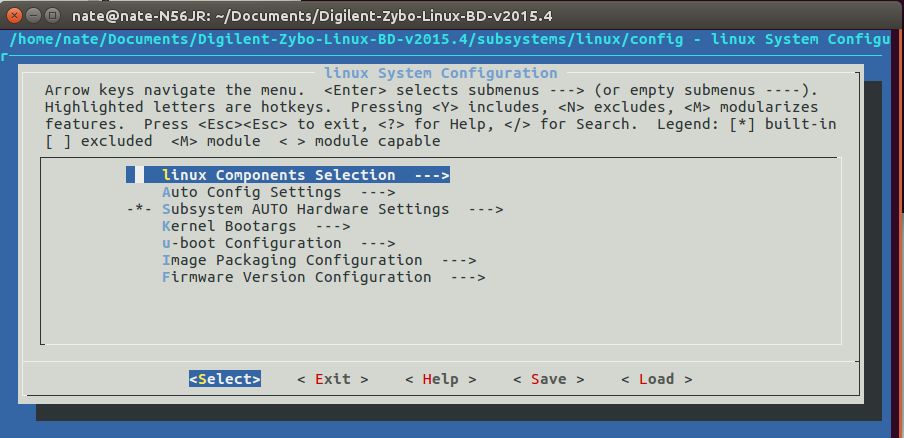
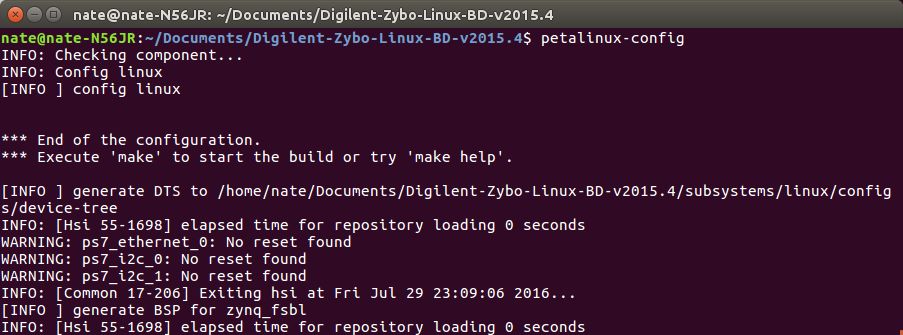
從最終用戶的角度來看,此步驟非常簡(jiǎn)單,但是如果您不熟悉從頭開始編譯Linux映像的過程,則需要在后臺(tái)接受一些“魔術(shù)”。可以說,在PetaLinux的配置和構(gòu)建過程結(jié)束時(shí),您將具有內(nèi)核,文件系統(tǒng),第一階段和第二階段引導(dǎo)加載程序以及已編譯的設(shè)備樹,并準(zhǔn)備將其部署到硬件目標(biāo)。要在剛創(chuàng)建的BSP項(xiàng)目上運(yùn)行配置,請(qǐng)將目錄更改為使用‘petalinux-create’命令創(chuàng)建的目錄,然后鍵入以下內(nèi)容。
petalinux-config
這將為您的PetaLinux項(xiàng)目初始化一個(gè)配置菜單(請(qǐng)參見上面的第一張圖片)。請(qǐng)確保您的終端窗口至少是其默認(rèn)尺寸,否則該菜單將無法啟動(dòng)。根據(jù)您的應(yīng)用程序,可以使用多種啟動(dòng)選項(xiàng)。由于每種引導(dǎo)方法的設(shè)置和操作都涉及到一點(diǎn)點(diǎn),因此將在單獨(dú)的指南中介紹。如果您使用Digilent BSP,則配置菜單中的默認(rèn)值會(huì)很好,因此只需選擇“退出”選項(xiàng)即可退出配置菜單。配置過程將繼續(xù)進(jìn)行(這將需要一些時(shí)間)。
配置完成后,您需要輸入以下命令來構(gòu)建映像。
petalinux-build
此命令的執(zhí)行也將需要幾分鐘的時(shí)間才能完成,具體取決于您的系統(tǒng)。完成此操作后(再次運(yùn)行Digilent BSP),輸入以下命令。
petalinux-package --boot --force --fsbl 。/images/linux/zynq_fsbl.elf- -fpga 。/images/linux/linux_bd_wrapper.bit --u-boot
完成后,您應(yīng)該準(zhǔn)備好BOOT.bin和U-boot文件。
步驟8:加載到SD卡上


您使用的SD上需要有兩個(gè)分區(qū)。我建議使用一張8GB的卡,第一個(gè)分區(qū)(您的BOOT分區(qū))的格式設(shè)置為 1GB 的文件分配表( FAT )分區(qū)(您的rootfs分區(qū))格式化為卡上剩余空間的 ext4 。FAT分區(qū)將存儲(chǔ)BOOT.bin和image.ub,第二個(gè)分區(qū)將存儲(chǔ)Linux映像的文件系統(tǒng)將是。您可以在終端中使用 fdisk 或 gparted 之類的工具來格式化SD卡。
將這兩個(gè)文件復(fù)制到第一個(gè)文件中。 SD卡的分區(qū)。您可以使用以下命令從PetaLinux項(xiàng)目根目錄中執(zhí)行此操作。
cp images/linux/BOOT.bin/media/BOOT
cp images/linux/image.ub/media/BOOT
將啟動(dòng)文件復(fù)制到SD卡的BOOT分區(qū)后,將根文件系統(tǒng)復(fù)制到第二個(gè)分區(qū),您的“ rootfs”分區(qū),請(qǐng)使用以下命令。
cp images/linux/rootfs.cpio/media/rootfs
*注意:路徑“/media/BOOT”和“/media/rootfs”可能不是SD卡的安裝位置,因此應(yīng)相應(yīng)地修改復(fù)制命令。
將根文件系統(tǒng)和啟動(dòng)文件復(fù)制到SD卡的兩個(gè)分區(qū)仍然從PetaLinux項(xiàng)目的根目錄中運(yùn)行下面的PetaLinux命令(也在上面的第二個(gè)圖像中)。
petalinux-util --update-sdcard- d/media/nate/ZYBO_BOOT
輸入最后一條命令,您現(xiàn)在就可以從計(jì)算機(jī)上卸載SD卡并彈出該SD卡并進(jìn)行加載它進(jìn)入您的Zybo。恭喜,您現(xiàn)在已經(jīng)為PetaLinux完成了該GSG!
責(zé)任編輯:wv
-
軟件
+關(guān)注
關(guān)注
69文章
4770瀏覽量
87157
發(fā)布評(píng)論請(qǐng)先 登錄
相關(guān)推薦
傳感器設(shè)計(jì)工具入門和故障排除指南

DLPLCRC964評(píng)估模塊快速入門指南

DRV2624和DRV2625快速入門指南

PGA460-Q1 EVM快速入門指南

LTE中連接亞馬遜網(wǎng)絡(luò)服務(wù)的入門指南

RENESAS環(huán)境傳感器快速入門指南





 PetaLinux入門指南
PetaLinux入門指南










評(píng)論